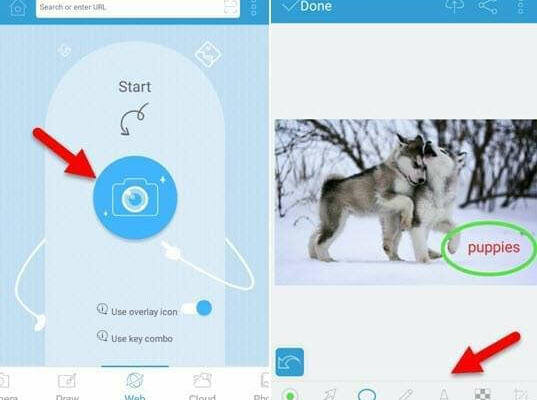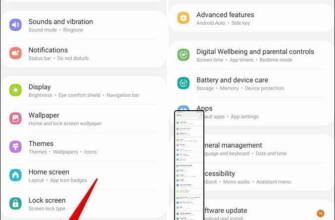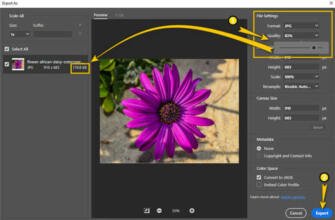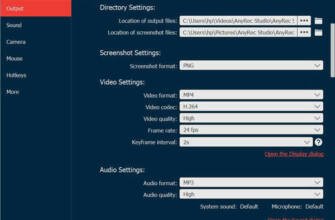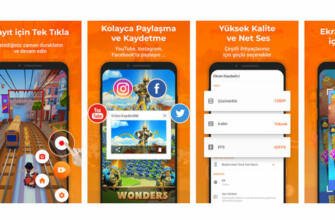LG telefonlar Android işletim sistemi kullandığından, Güç Ses kısma tuşlarına aynı anda basarak telefonda ekran görüntüsü yakalayabilirsiniz.
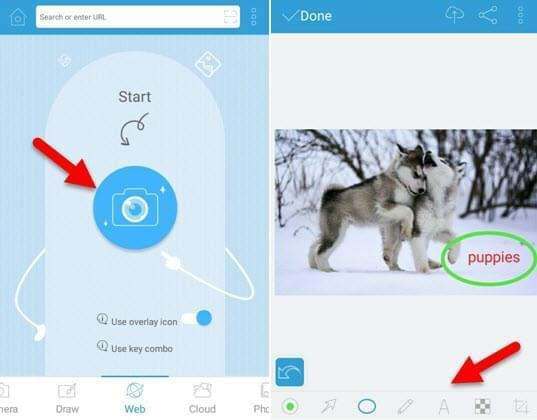
LG'de Ekran Görüntüsü Alma Yolları

LG, dünyanın en popüler akıllı telefon üreticilerinden biridir. Markanın birçok modeli vardır, ancak en yaygın olarak tanınanları Optimus ve G serileridir. Günümüzde cep telefonları iletişim için ana platform haline gelmiştir. İletişim biçimlerinden biri olarak, telefon ekran görüntüleri mobil hayatımızda çok önemli bir rol oynamaktadır. Buna ek olarak, ekran görüntüleri bir şeyleri daha iyi ifade edebilir ve düz kelimelerden daha fazla anlam içerebilir. Ancak LG'de ekran görüntüsü nasıl alınır Değilse, bu makaleyi okumaya devam edin ve LG akıllı telefonlarda nasıl ekran görüntüsü alacağınızı öğrenin.
- Birinci Yöntem: Handy Screenshot Uygulaması
- İkinci Yöntem "Güç + Sesi Kısma" Düğmelerine Basın
- Üçüncü Yöntem QuickMemo Kullanın
I. En İyi Yol: Apowersoft Ekran Görüntüsü
Bu uygulama Google Play'de ücretsiz olarak mevcuttur. LG telefonunuzu köklendirmeden ekrandaki her şeyi yakalayabilir. Yerleşik tarayıcısı ile bir web sitesinin tam ekran görüntüsünü bile yakalayabilirsiniz. Ekran görüntüsü almanın yanı sıra, uygulama herhangi bir fotoğrafı, resmi veya ekran görüntüsünü düzenlemenize olanak tanıyan bir görüntü düzenleyici ile birlikte gelir. Dahası, görüntülerinizi saklayabileceğiniz ücretsiz bir bulut hizmeti sunar, böylece çevrimiçi olduğunuz sürece onlara erişebilirsiniz. Düzenlediğiniz görüntüleri "Paylaş" düğmesine dokunarak telefonunuzdaki diğer uygulamalarla da paylaşabilirsiniz.
İşte bu uygulama ile LG ekran görüntüsü alma adımları:
- Uygulamayı telefonunuza indirin, yükleyin ve çalıştırın.
- Uygulamanın başlangıç arayüzündeki "Başlat" düğmesine dokunun.
- Fotoğrafını çekmek istediğiniz ekranı açın. Ardından ekranın köşelerinde parlama görene kadar "Güç" ve "Ses kısma" düğmelerini basılı tutun.
- Bundan sonra, ekran görüntüsü otomatik olarak görüntü düzenleyiciye yüklenecektir. Artık ekran görüntüsüne çizgiler, oklar ve metin ekleyebilirsiniz.
- Son olarak, ekran görüntüsünü telefonunuza kaydetmek için "Bitti" > "Kaydet" e basın. Kaydedilen görüntüyü Galeri uygulamasındaki "Apowersoft Screenshot" klasöründe bulabilirsiniz.
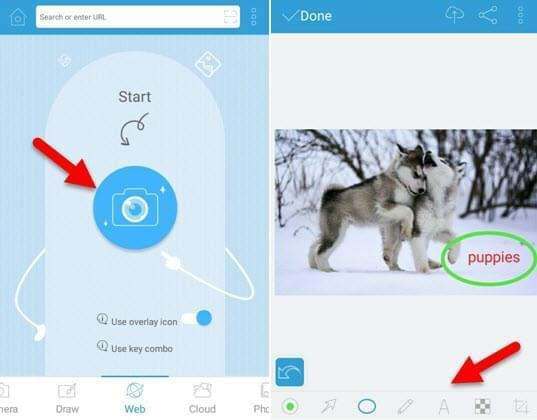
II. Standart Yol: Fiziksel Tuş Kombinasyonu
LG telefonlar Android işletim sistemi kullandığından, "Güç + Ses kısma" tuşlarına aynı anda basarak telefonda ekran görüntüsü yakalayabilirsiniz. Ekran görüntüsü başarıyla alındığında bir deklanşör sesi duyacaksınız. Ekran görüntüsü Galeri'ye kaydedilecektir. Bu yöntem LG G4 ve LG G3 ekran görüntüsü almak için de kullanılabilir, ancak telefonun tuşlarının arka tarafta olduğunu unutmayın.

III. Başka Bir LG Yöntemi: QuickMemo
LG telefonlarda, QuickMemo+'nın yanı sıra tuş kombinasyonunu kullanarak ekran görüntüsü alabilirsiniz. Optimus serisi, G serisi ve diğer modeller için bu özellik yerleşiktir. Bu özellik, bir ekran görüntüsü almanıza ve anında metin, çizgi vb. ile düzenlemenize olanak tanır. Bu özelliğe üç şekilde erişilebilir.
- "Üst ve Alt Ses" tuşlarına aynı anda basarak.
- Bildirim çubuğunda QuickMemo'ya dokunarak. Varsayılan olarak en soldadır.
- "Ana Sayfa" tuşuna dokunun ve "Ana Sayfa" tuşundan yukarıdan sağa doğru kaydırın. QuickMemo simgesi görünecektir. Ekran görüntüsü almak için düğmeye basmanız yeterlidir.
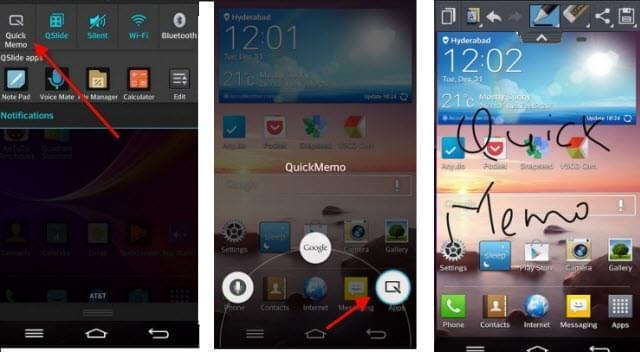
Ekran görüntüsü alındıktan sonra, görüntünün üzerine çizim yapabilir veya yazı yazabilirsiniz. Ekran görüntüsü ile işiniz bittiğinde, üstteki "Kaydet" düğmesine basarak telefonunuza kaydedin. "Galeri > QuickMemo "ya giderek ekran görüntülerinizi kontrol edin. Bu kesinlikle LG G4, LG G5 gibi diğer modellerin ekran görüntüsünü almanın iyi yollarından biridir.
Sonuç
Bunlar LG telefonlarda ekran görüntüsü almanın yollarıdır. Varsayılan yol kullanışlıdır ancak düzenleme özelliklerinden yoksundur. Üçüncü yol, QuickMemo+ kullanarak, sadece ekran görüntüsü almanıza izin vermekle kalmaz, aynı zamanda açıklama seçenekleri de sunar. Ancak, tüm bir web sayfasını yakalamak, görüntüleri ücretsiz olarak buluta yüklemek gibi daha fazla özelliğe ihtiyacınız varsa, Apowersoft Screenshot kesinlikle en iyi seçimdir.
LG Ekran Görüntüsü Alma Yolları

LG, dünyanın en popüler akıllı telefon üreticilerinden biridir. Markanın birçok modeli vardır, ancak en yaygın olarak tanınanları Optimus ve G serileridir. Günümüzde cep telefonları iletişim için ana platform haline gelmiştir. İletişim biçimlerinden biri olarak, telefon ekran görüntüleri mobil hayatımızda çok önemli bir rol oynamaktadır. Ekran görüntüleri de bir şeyleri daha iyi ifade edebilir ve düz kelimelerden daha fazla anlam taşıyabilir. Ancak LG'de ekran görüntüsü nasıl alınır Değilse, bu makaleyi okumaya devam edin ve LG akıllı telefonlarda nasıl ekran görüntüsü alacağınızı öğrenin.
- Birinci Yöntem: Handy Screenshot Uygulaması
- İkinci Yöntem "Güç + Sesi Kısma" Düğmelerine Basın
- Üçüncü Yöntem QuickMemo Kullanın
Bu uygulama Google Play'de ücretsiz olarak mevcuttur. LG telefonunuzu köklendirmeden ekrandaki her şeyi yakalayabilir. Yerleşik tarayıcısı ile bir web sitesinin tam ekran görüntüsünü bile yakalayabilirsiniz. Ekran görüntüsü almanın yanı sıra, uygulama herhangi bir fotoğrafı, görüntüyü veya ekran görüntüsünü düzenlemenizi sağlayan bir görüntü düzenleyici ile birlikte gelir. Dahası, görüntülerinizi saklayabileceğiniz ücretsiz bir bulut hizmeti sunar, böylece çevrimiçi olduğunuz sürece onlara erişebilirsiniz. Düzenlediğiniz görüntüleri "Paylaş" düğmesine dokunarak telefonunuzdaki diğer uygulamalarla da paylaşabilirsiniz.
İşte bu uygulama ile LG ekran görüntüsü alma adımları:
- Uygulamayı telefonunuza indirin, yükleyin ve çalıştırın.
- Uygulamanın başlangıç arayüzündeki "Başlat" düğmesine dokunun.
- Ekran görüntüsünü almak istediğiniz ekranı açın. Ardından ekranın köşelerinde parlama görene kadar "Güç" ve "Ses kısma" düğmelerine basılı tutun.
- Ekran görüntüsü daha sonra otomatik olarak görüntü düzenleyiciye yüklenecektir. Şimdi ekran görüntüsüne çizgiler, oklar ve metin ekleyebilirsiniz.
- Son olarak, ekran görüntüsünü telefonunuza kaydetmek için "Bitti" > "Kaydet "e basın. Kaydedilen görüntüyü Galeri uygulamasındaki "Apowersoft Screenshot" klasöründe bulabilirsiniz.
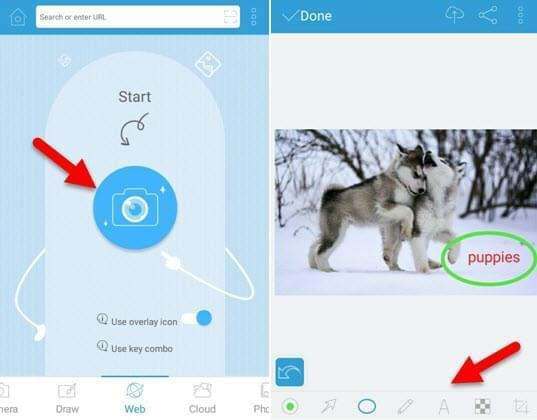
Standart Yol Fiziksel Tuş Kombinasyonu
Ekran görüntüsü almanın yanı sıra, uygulama herhangi bir fotoğrafı, görüntüyü ve ekran görüntüsünü düzenlemenizi sağlayan bir görüntü düzenleyici ile birlikte gelir. Ekran görüntüsü almanın yanı sıra, uygulama herhangi bir fotoğrafı, görüntüyü ve ekran görüntüsünü düzenlemenizi sağlayan bir görüntü düzenleyici ile birlikte gelir.
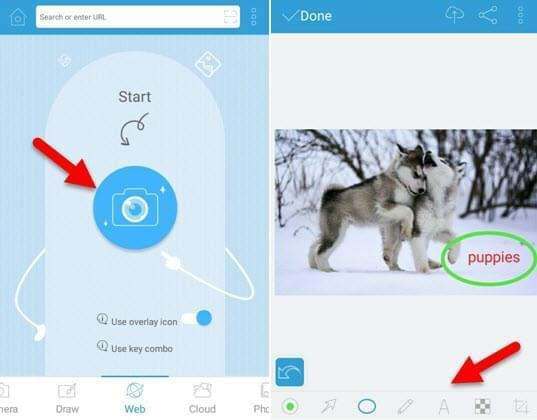
LG telefonlar Android işletim sistemini çalıştırdığından, "Güç + Ses kısma" tuşlarına aynı anda basarak telefonda ekran görüntüsü yakalayabilirsiniz. Ekran görüntüsü başarıyla alındığında bir deklanşör sesi duyacaksınız. Ekran görüntüsü Galeri'ye kaydedilecektir. Bu yöntem LG G4 ve LG G3 ekran görüntüleri için de kullanılabilir, ancak telefonun tuşlarının arka tarafta olduğunu unutmayın.
Tamam: